Autor:
Christy White
Erstelldatum:
3 Kann 2021
Aktualisierungsdatum:
15 September 2024

Inhalt
XAMPP für Windows 7 bietet eine einfache Möglichkeit, die Apache-MySQL-PHP-PERL-PEAR-Plattform zu installieren. XAMPP spart Ihnen Zeit und Mühe und bietet die Software zum Erstellen von Webumgebungen wie Drupal, Joomla, Moodle oder wikiMedia auf einem Windows-PC.
Schreiten
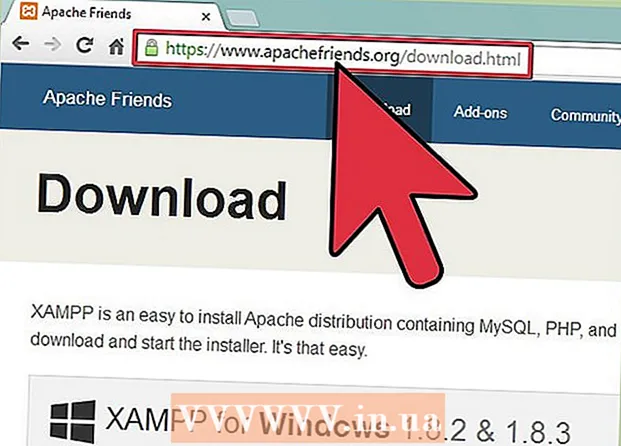 Verwenden Sie Ihren Browser, um zu gehen https://www.apachefriends.org/index.html
Verwenden Sie Ihren Browser, um zu gehen https://www.apachefriends.org/index.html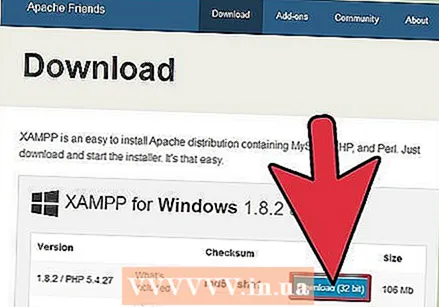 Klicken Sie auf den Download-Link für XAMPP.
Klicken Sie auf den Download-Link für XAMPP. Klicken Sie auf "Speichern", wenn Sie dazu aufgefordert werden, und warten Sie, bis der Download abgeschlossen ist.
Klicken Sie auf "Speichern", wenn Sie dazu aufgefordert werden, und warten Sie, bis der Download abgeschlossen ist.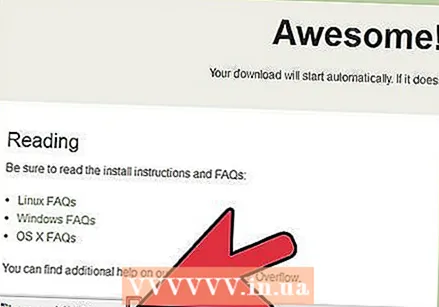 Öffnen Sie den Windows Explorer und suchen Sie die Installationsdatei. Installieren Sie das Programm und führen Sie es aus.
Öffnen Sie den Windows Explorer und suchen Sie die Installationsdatei. Installieren Sie das Programm und führen Sie es aus.  Übernehmen Sie die Standardeinstellungen. Ein Befehlsfenster mit möglicherweise einer Installationsaufforderung wird angezeigt. Drücken Sie einfach die Eingabetaste und übernehmen Sie die Standardeinstellungen. Um die Installation zu vereinfachen, drücken Sie einfach die Eingabetaste, wenn Sie im Befehlsfenster dazu aufgefordert werden. Sie können die Einstellungen später in den Konfigurationsdateien jederzeit anpassen.
Übernehmen Sie die Standardeinstellungen. Ein Befehlsfenster mit möglicherweise einer Installationsaufforderung wird angezeigt. Drücken Sie einfach die Eingabetaste und übernehmen Sie die Standardeinstellungen. Um die Installation zu vereinfachen, drücken Sie einfach die Eingabetaste, wenn Sie im Befehlsfenster dazu aufgefordert werden. Sie können die Einstellungen später in den Konfigurationsdateien jederzeit anpassen. 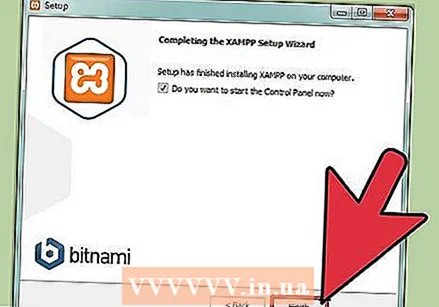 Schließen Sie nach Abschluss der Installation das Befehlsfenster, indem Sie an der Eingabeaufforderung x eingeben.
Schließen Sie nach Abschluss der Installation das Befehlsfenster, indem Sie an der Eingabeaufforderung x eingeben. Starten Sie die XAMPP-Systemsteuerung.
Starten Sie die XAMPP-Systemsteuerung.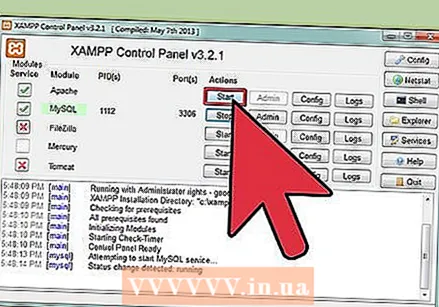 Starten Sie Apache und MySQL. Sie können auch andere Teile starten, wenn Sie sie verwenden möchten.
Starten Sie Apache und MySQL. Sie können auch andere Teile starten, wenn Sie sie verwenden möchten.  Überprüfen Sie, ob Apache installiert ist, indem Sie in der Systemsteuerung auf den Link Apache klicken.
Überprüfen Sie, ob Apache installiert ist, indem Sie in der Systemsteuerung auf den Link Apache klicken. Überprüfen Sie, ob MySQL installiert ist, indem Sie in der Systemsteuerung von XAMPP auf den Link MySQL klicken.
Überprüfen Sie, ob MySQL installiert ist, indem Sie in der Systemsteuerung von XAMPP auf den Link MySQL klicken.- Wenn die Überprüfungsschritte erfolgreich abgeschlossen wurden, ist XAMPP ordnungsgemäß auf Ihrem PC installiert. Öffnen Sie einen Browser und geben Sie "localhost" in die Adressleiste Ihres Browsers ein. Eine Seite wird geöffnet, die Sie darüber informiert, dass Sie XAMPP erfolgreich auf Ihrem System installiert haben.
Tipps
- Lesen Sie die Installationsanweisungen auf der XAMPP-Homepage. Dort finden Sie viele gute Informationen.
- Wenn Sie gerade erst mit der Webentwicklung beginnen, kaufen Sie ein gutes Buch über Apache-MySQL-PHP.
- Laden Sie die XAMPP-Dokumentation herunter, um zu verstehen, wie XAMPP organisiert ist. Für einen seriösen Webentwickler sind solche Informationen von unschätzbarem Wert.
Warnungen
- Kleinere Probleme können auftreten, wenn Skype und XAMPP gleichzeitig ausgeführt werden, da Skype Port 80 verwendet.



